< この記事をシェア >
Amazonでこれまで自分が注文したアイテムの総額を調べる、すべての購入履歴を確認する方法です。
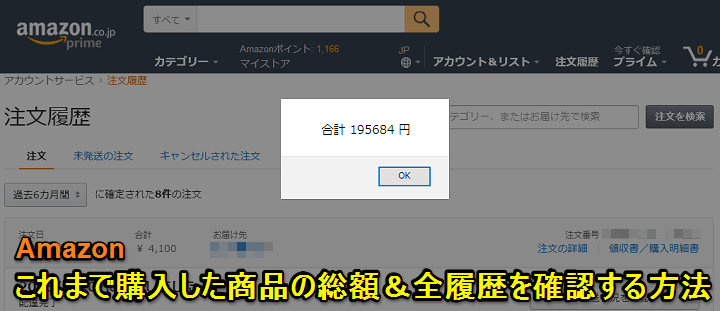
普段の買い物からプライムデーやらサイバーマンデー、タイムセール祭りなどで盛り上がるAmazon
もはや使ったことがない人の方が少ないかもしれません。
そんなAmazonはデータがかなり古く(全部?)まで残っています。
自分が使い始めて最初に注文したアイテムから直近で購入したアイテムまですべて確認することができます。
さらにちょっとした小ワザを使えば、これまでAmazon注文したアイテムの総額や1年間で使った金額を確認することができます。
ネット通販=Amazonといっても過言ではない昨今、一度自分がどれくらいAmazonにお金を落としたか?をチェックしてみてるのも面白いと思います。
プライムデーなどでガッツリ買い物を考えている人は一度チェックして冷静になってみてはいかがでしょうか?
ChromeとFirefox系ブラウザを使った方法をそれぞれ紹介しています。
これまでAmazonで注文したアイテムの総額を調べる&過去の注文履歴を全て確認する方法
購入したアイテムの総額確認はブックマークレットが便利
GitHubでpolamjagさんが公開されているブックマークレットを使わせてもらう
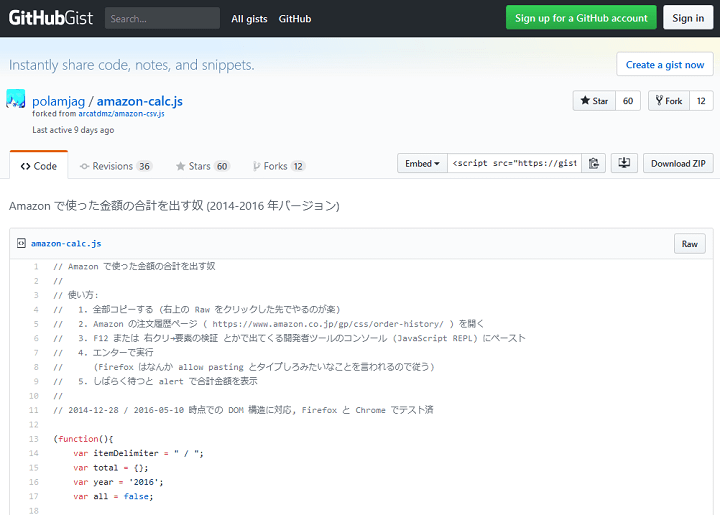
⇒ Amazon で使った金額の合計を出す奴 (2014-2016 年バージョン)
今回利用させてもらうのは↑のGitHubにpolamjagさんという方が公開されているブックマークレットです。
ブックマークレット??という人でもこの記事の手順に沿っていけば使えると思います。
2014-2016 年バージョンと書かれていますが、2018年7月のプライムデーのタイミングでも2018年度分の買い物まで全ての注文に対して使えました。
※jsの実行なのでいちおう自己責任でお願いします。
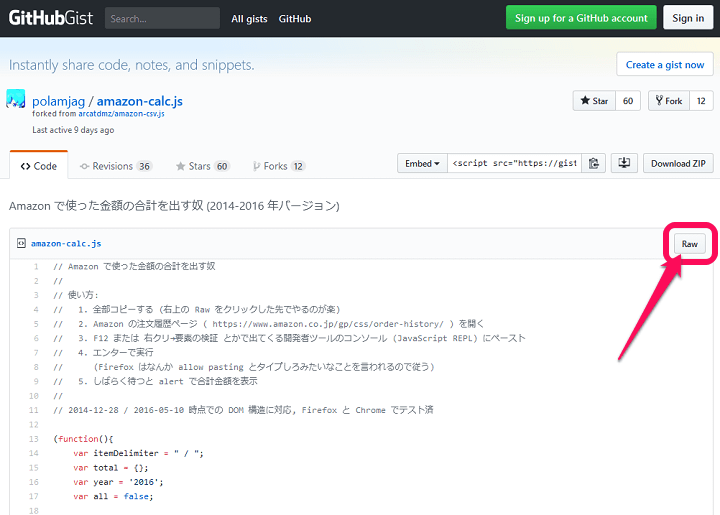
↑のURLにアクセスしたら、 amazon-calc.jsと書かれた部分の横にある「Raw」をクリックします。
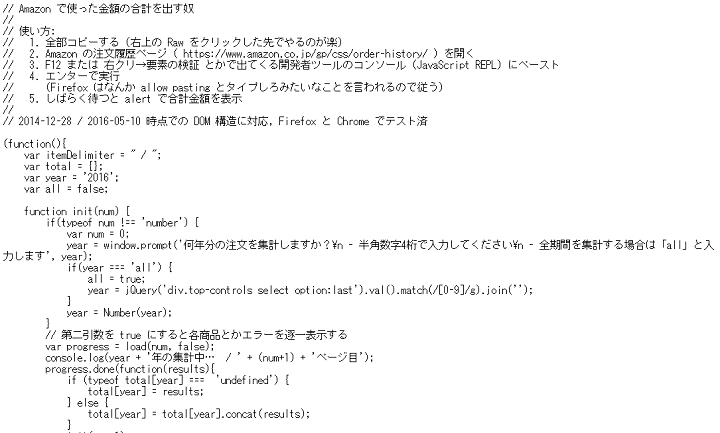
こんな感じのシンプルなページが文字列のページが開きます。
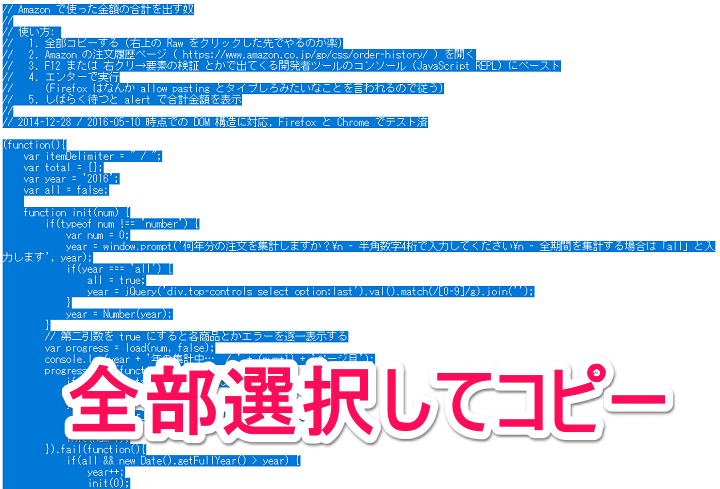
ここで「Ctrl+A」などを押して全ての文字を選択し、コピーします。
Chromeを使ってAmazonでの購入総額をチェックする方法
対象のアカウントでログインして注文履歴ページを開く
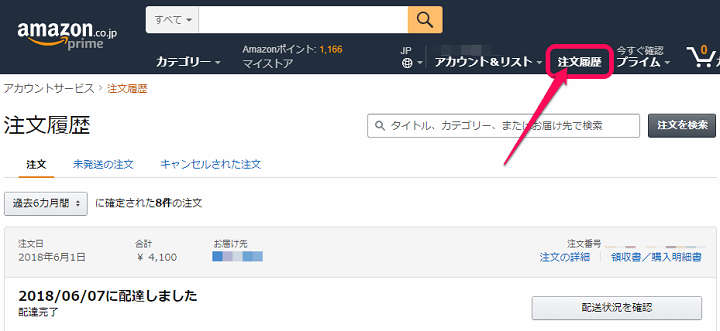
⇒ https://www.amazon.co.jp/gp/css/order-history/
購入総額を調べたいアカウントでAmazonにログインして↑の注文履歴のページを開きます。
デベロッパーツールを起動
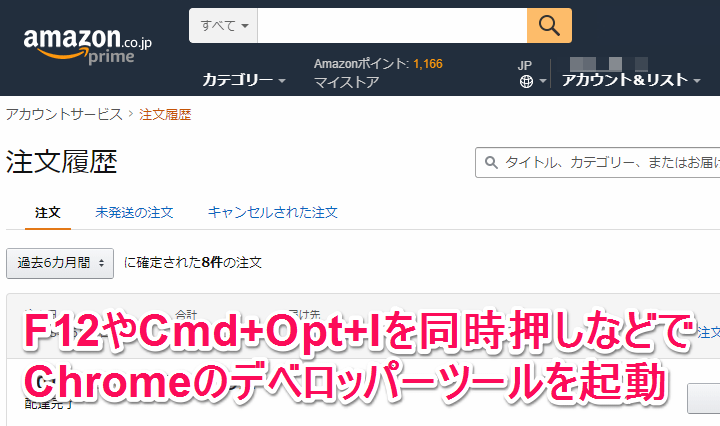
注文履歴のページが開いたら、Windowsであれば「F12」、Macであれば「Cmd+Opt+I」などでデベロッパーツールを起動します。
デベロッパーツールでConsoleを選択してコピーした文字を貼り付け
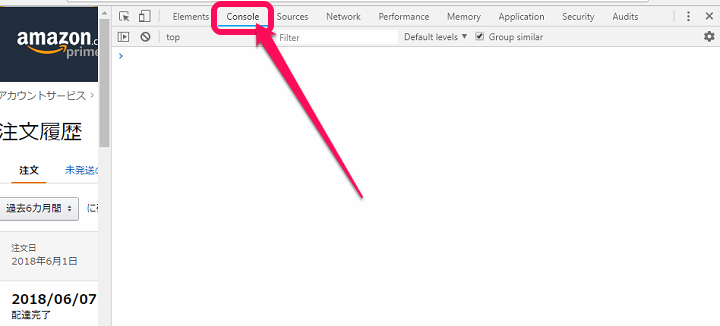
Chromeのデベロッパーツールが起動したら「Console」にカーソルを合わせます。
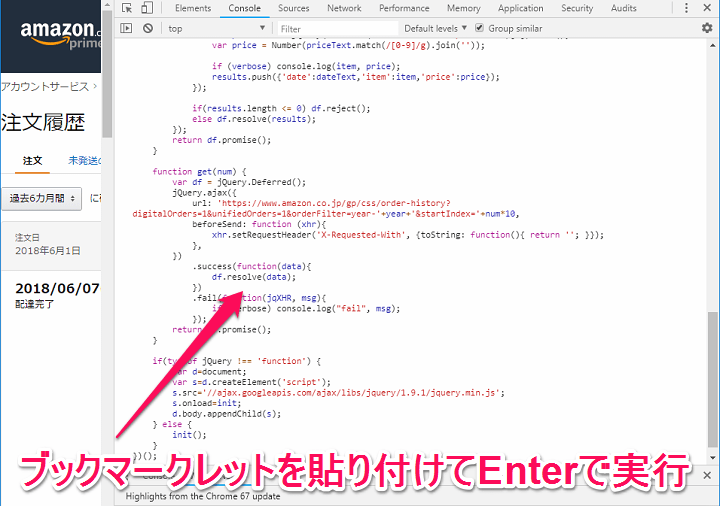
最初の手順でコピーしておいたpolamjagさんのブックマークレットを貼り付けて、Enterを押して実行します。
期間を入力。これまでの全ての買い物の総額を出したいなら「all」と入力
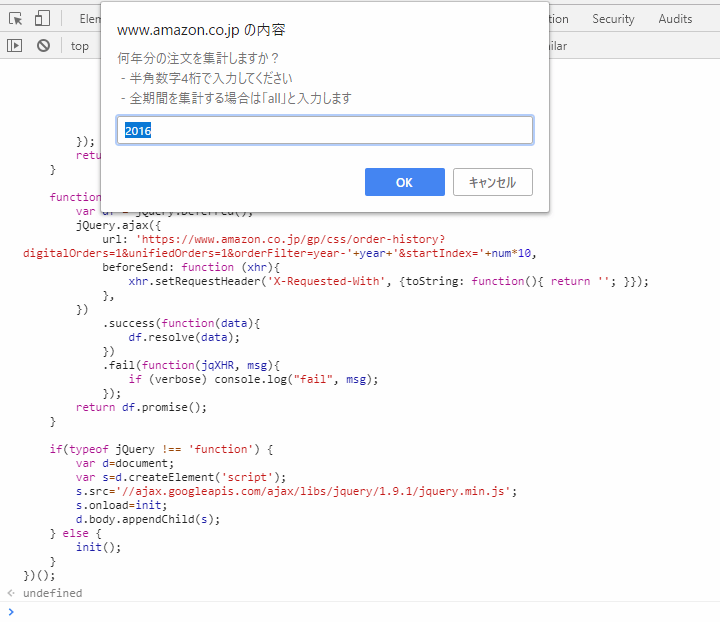
www.amazon.co.jpの内容
何年分の注文を集計しますか?
– 半角数字4桁で入力してください
– 全期間を集計する場合は「all」と入力します
↑のように表示されればOKです。
集計したい期間を入力(今回はallにしてみました)して「OK」をクリックします。
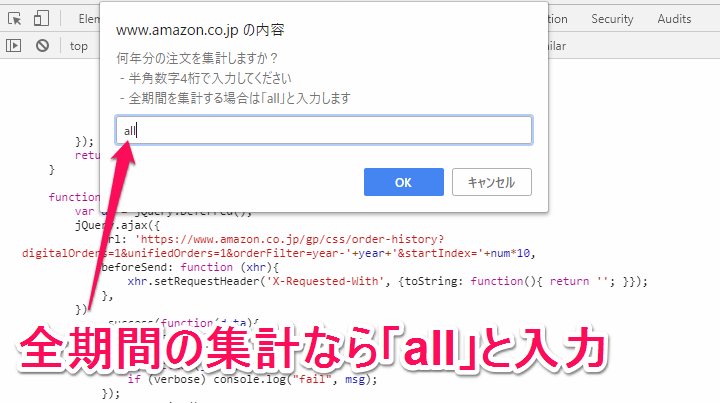
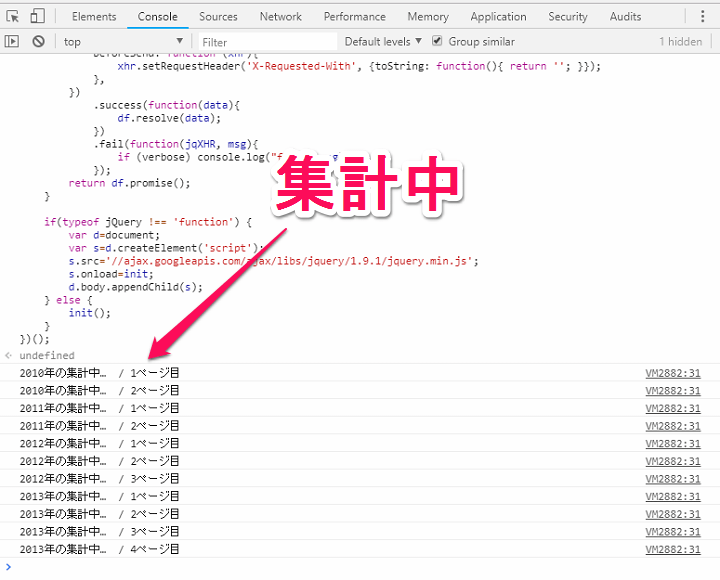
XXXX年の集計中… / Xページ目と表示されます。
指定した期間の集計が終わるまで待ちます。

集計が完了したら、ポップアップで合計金額が表示されます。
allを指定している場合は、このアカウントがAmazonで購入した商品の総額が表示されます。
Firefox系のブラウザを使ってAmazonでの購入総額をチェックする方法
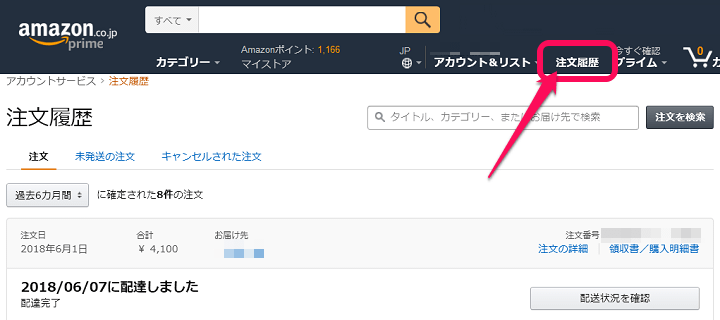
⇒ https://www.amazon.co.jp/gp/css/order-history/
購入総額を調べたいアカウントでAmazonにログインして↑の注文履歴のページを開きます。
デベロッパーツールを起動
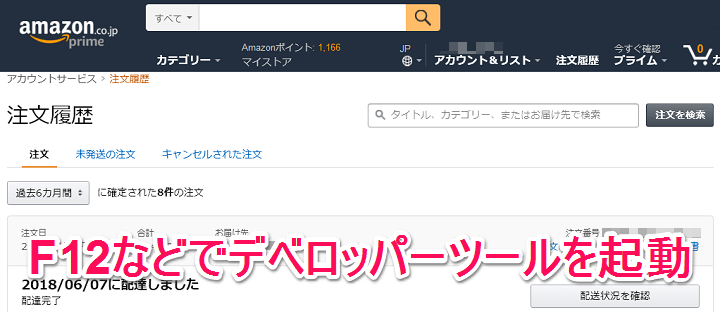
注文履歴のページが開いたら、Windows/Macともに「F12」でデベロッパーツールを起動します。
(WindowsはCtrl+Shift+IまたはCtrl+Shift+I、MacはCmd+Opt+IまたはCmd+Opt+Kでも開きます)
デベロッパーツールでコンソールを選択してコピーした文字を貼り付け
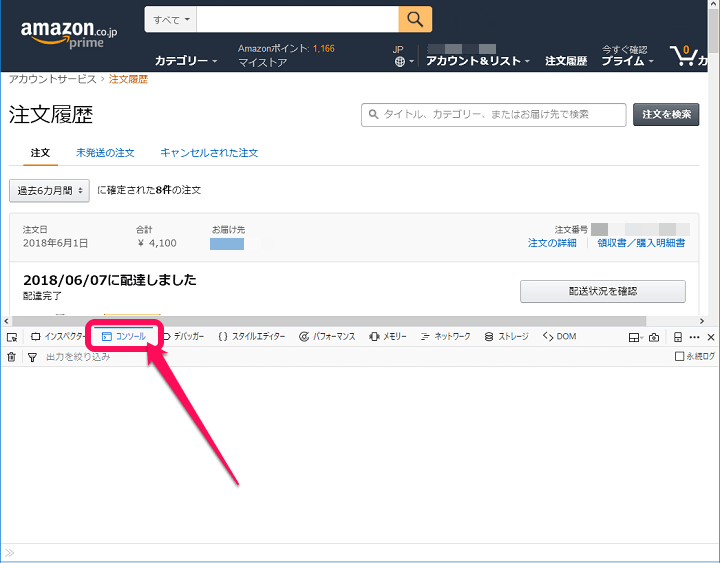
Firefoxのデベロッパーツールが起動したら「コンソール」にカーソルを合わせます。
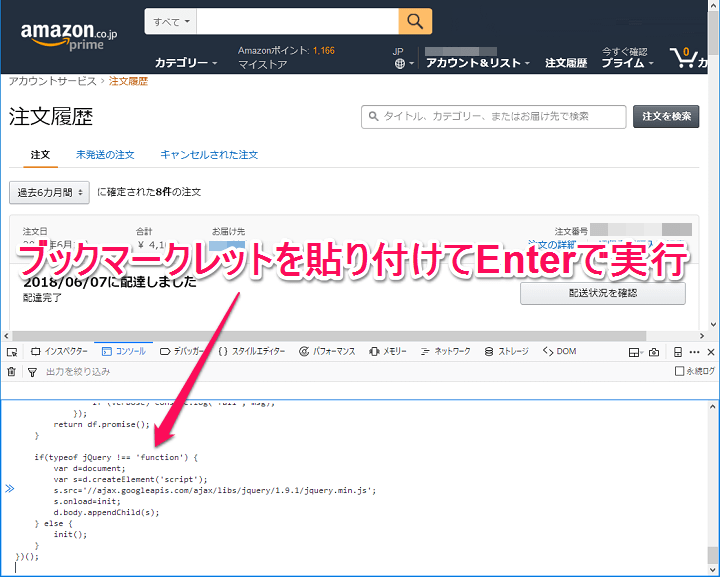
一番下にあるテキストを入力できる部分に最初の手順でコピーしておいたpolamjagさんのブックマークレットを貼り付けて、Enterを押して実行します。
期間を入力。これまでの全買い物の総額を出したいなら「all」と入力
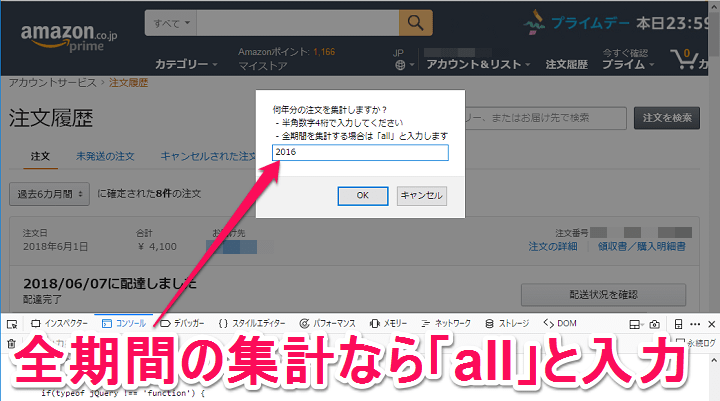
www.amazon.co.jpの内容
何年分の注文を集計しますか?
– 半角数字4桁で入力してください
– 全期間を集計する場合は「all」と入力します
↑のように表示されればOKです。
集計したい期間を入力(今回はallにしてみました)して「OK」をクリックします。
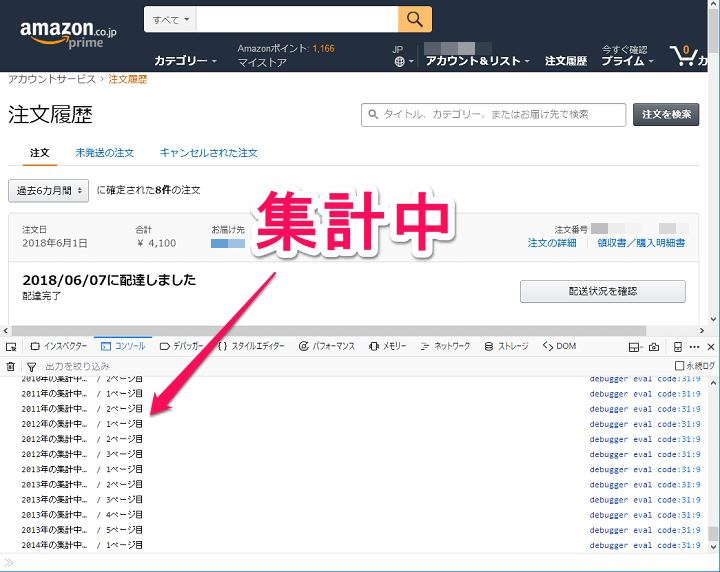
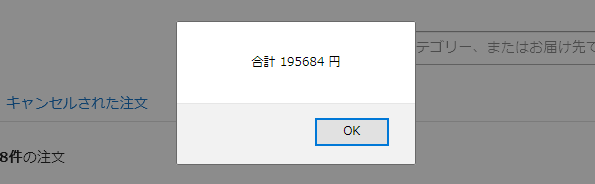
XXXX年の集計中… / Xページ目と表示されます。
指定した期間の集計が終わるまで待ちます。

集計が完了したら、ポップアップで合計金額が表示されます。
allを指定している場合は、このアカウントがAmazonで購入した商品の総額が表示されます。
そんなに買い物するアカウントじゃないのに意外と金額がいっててビックリ
今回集計してみたアカウントは2010年に初の買い物を行って、記事作成時までに195,684円の買い物を行っているということがわかりました。
このアカウントはそこまで派手にAmazonで買い物するアカウントじゃないのに思ったより金額いっててビックリしました。。
Amazonでバリバリ買い物をするアカウントに比べると超少額なんでしょうけど…
過去の注文履歴を全て確認する方法
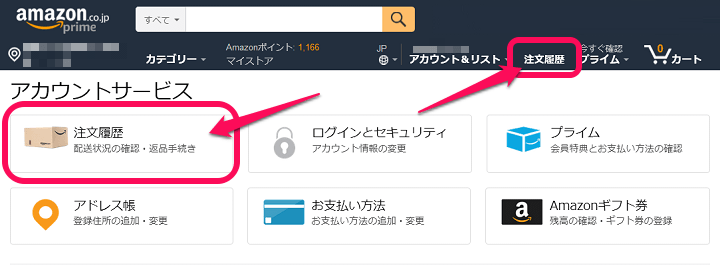
⇒ https://www.amazon.co.jp/gp/css/order-history/
また、Amazonは過去の買い物のすべての注文履歴を1つ1つ見ることができます。
アカウントを開設して最初に注文したアイテムから直近で購入したアイテムまですべて確認できます。
(これが見れるからブックマークレットが有効になるのだと思いますが)
その確認方法は至ってシンプルです。
↑の注文履歴のページにアクセスします。
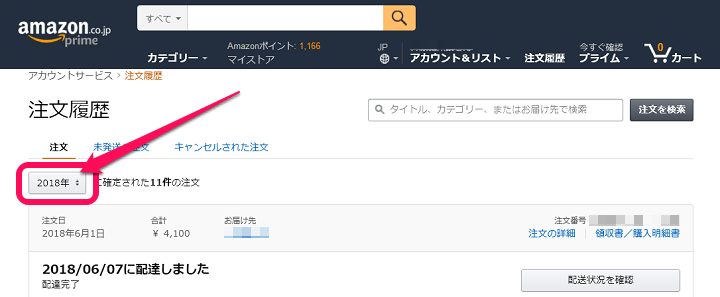
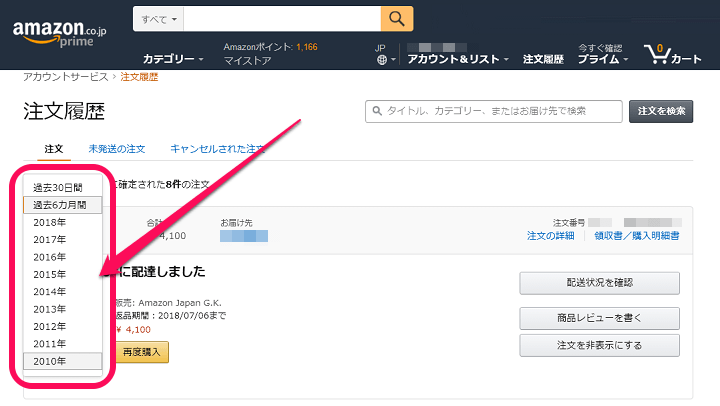
左上のプルダウンをクリックすると最初に買い物した日時までちゃんと表示されています。
表示されている一番古い日付を選択してみます。
最初に購入したアイテムは初代Xperiaのケースだった。懐かしい。。
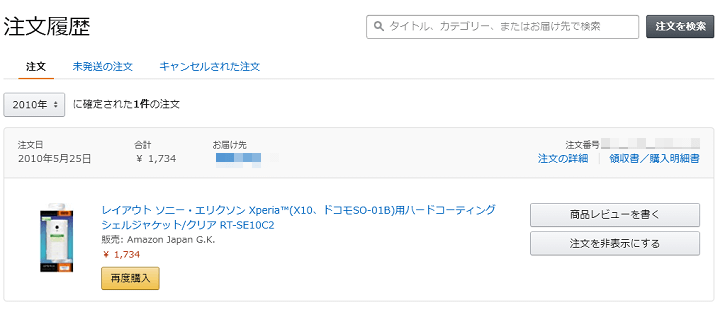
ちなみに今回の記事に使ったAmazonアカウントで最初に購入したアイテムは「初代Xperia(SO-01B)」のケースでした。
何とも懐かし。。
こんな感じでガッツリ日付を遡ってみると注文履歴と思い出が一緒に蘇るかもしれません。
ちなみにどんなに古くても領収書がWEB上で発行(確認)できるみたいです。
もはや生活の一部になっているといっても過言ではないかもしれないAmazon。
プライムデーをはじめとするセールなどで買うつもりはなくてもちょいちょい買ってしまいがち。
すぐにポチる前に一度これまで自分がいくらAmazonに落としてきたかをチェックしてみて冷静になってみるのもアリかもしれません。
ポチり癖のある人は是非お試しください。
< この記事をシェア >
\\どうかフォローをお願いします…//
この【驚愕!?】Amazonで購入した商品の総額を調べる&全ての購入履歴を確認する方法の最終更新日は2018年7月18日です。
記事の内容に変化やご指摘がありましたら問い合わせフォームまたはusedoorのTwitterまたはusedoorのFacebookページよりご連絡ください。


























